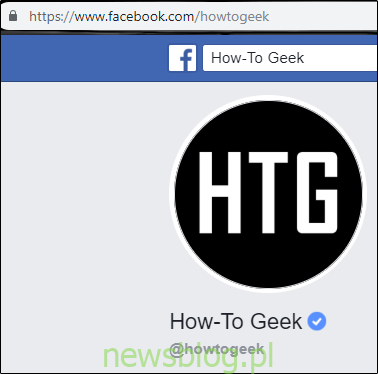Gmail umożliwia dostosowanie podpisu, który pojawia się u dołu każdego wysyłanego e-maila. Dodanie linku do konta na Facebooku (lub Twitterze lub LinkedIn) jest przydatnym narzędziem do rozwijania sieci społecznościowej i zapewniania innym możliwości kontaktu z Tobą.
Dostosowywanie podpisu Gmaila
Twój podpis e-mail to w zasadzie Twoja wirtualna wizytówka. Powinien zawierać Twoje imię i nazwisko, stanowisko i organizację, dane kontaktowe i linki do kanałów społecznościowych. Utrzymuj porządek i profesjonalizm.
Treść pozostawimy Tobie – jesteśmy tu po to, aby pokazać, jak dodać linki do profili społecznościowych do podpisu Gmaila.
Pierwszą rzeczą, którą musisz zrobić, to zalogować się na Facebooku i przejść do profilu, z którym będziesz się łączyć.
Uwaga: w przypadku LinkedIn kliknij przycisk „Ja” na pasku narzędzi, a następnie kliknij „Wyświetl profil”. W przypadku Twittera kliknij swoje zdjęcie profilowe. Obie te czynności załadują Twój profil, a następnie możesz użyć następujących technik dla każdej z tych witryn w taki sam sposób, jak w przypadku Facebooka.
Tam zaznacz adres URL, kliknij prawym przyciskiem myszy i wybierz „Kopiuj” z wyświetlonego menu. Alternatywnie naciśnij Ctrl + C.
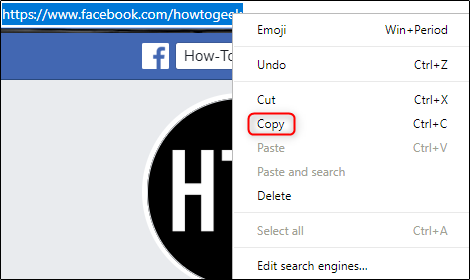
Teraz przejdź do Gmaila i zaloguj się na swoje konto. W prawym górnym rogu ekranu kliknij ikonę koła zębatego „Ustawienia”.
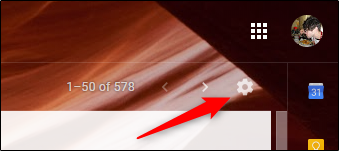
W wyświetlonym menu wybierz „Ustawienia”.
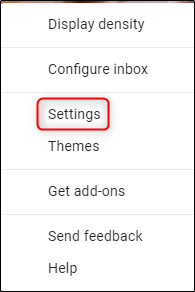
Będziesz teraz na stronie „Ustawienia” swojego konta Gmail. Domyślnie będziesz patrzeć na kartę „Ogólne” i tam znajdziesz narzędzie do podpisów Gmaila.

Przewiń w dół strony, a znajdziesz sekcję „Podpis”. Jak można się domyślić, w tym miejscu utworzysz swój podpis e-mail. Domyślnie wybrana jest opcja „Brak podpisu”. Śmiało i wybierz nienazwaną opcję poniżej.
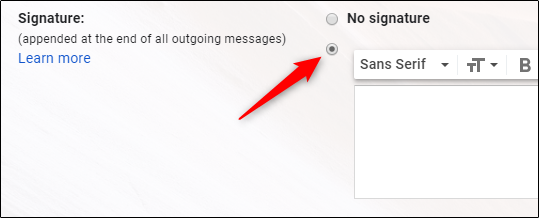
Następnie wpisz swoje informacje. Jak wspomniano wcześniej, zostawimy tę część Tobie. Chociaż istnieje kilka różnych charakterystycznych stylów, po zakończeniu powinieneś mieć coś podobnego do tego.
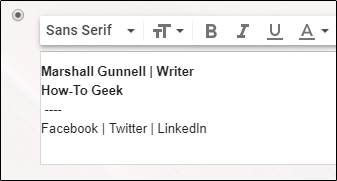
Być może zauważyłeś, że wiele podpisów e-mail zawiera ikony ulubionych. Z pewnością możesz z nich korzystać, ale pamiętaj, aby przestrzegać zasad dotyczących zasobów marki odpowiedniej organizacji. Facebook jasno przedstawia te wytyczne dla Ciebie, podobnie jak większość platform społecznościowych. Nie łam żadnych praw.
Wróć do podpisu, śmiało zaznacz tekst, do którego chcesz dodać skopiowany wcześniej link do profilu. Po podświetleniu kliknij ikonę „Wstaw link”.
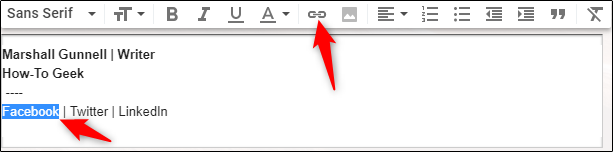
Pojawi się okno „Edytuj łącze”. Obok pola „Tekst do wyświetlenia” powinien być widoczny poprzednio podświetlony tekst. Jeśli zamiast tekstu użyłeś ikony ulubionych, zobaczysz nazwę obrazu, a po niej typ formatu obrazu.
Teraz wklej skopiowany link do profilu w polu „Adres internetowy”, klikając prawym przyciskiem myszy i wybierając „Wklej” lub naciskając Ctrl + V. Gdy będziesz gotowy, kliknij „OK”.
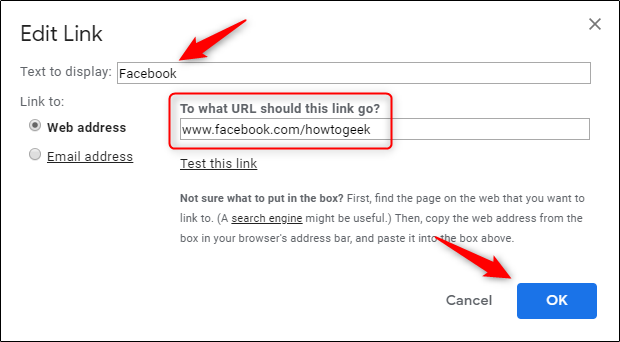
Zauważysz, że podświetlony tekst jest teraz podkreślony i niebieski. Po umieszczeniu kursora nad tekstem zobaczysz również komunikat „Przejdź do linku”. Oto Twoja druga szansa, aby upewnić się, że adres URL został wprowadzony poprawnie.
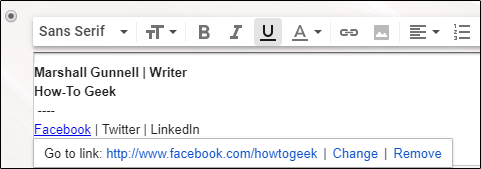
Teraz pozostaje tylko przewinąć w dół i wybrać „Zapisz zmiany”. Twój podpis Gmaila z działającym linkiem do Facebooka będzie teraz wyświetlany u dołu każdego wysłanego e-maila. Po prostu powtórz te kroki dla innych kont społecznościowych.